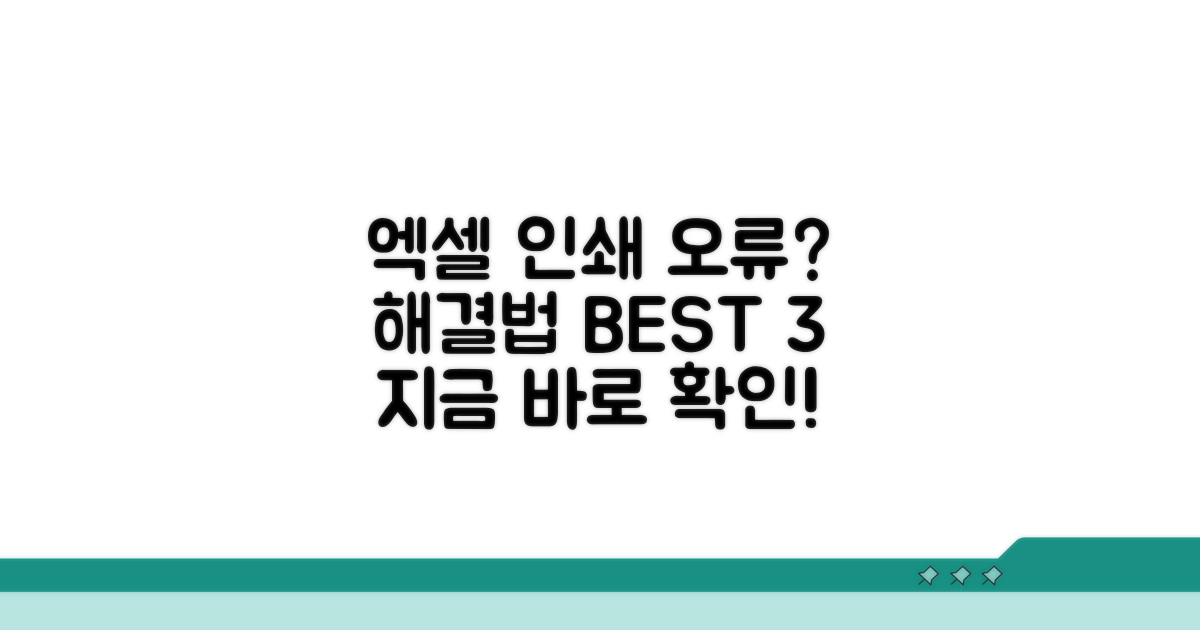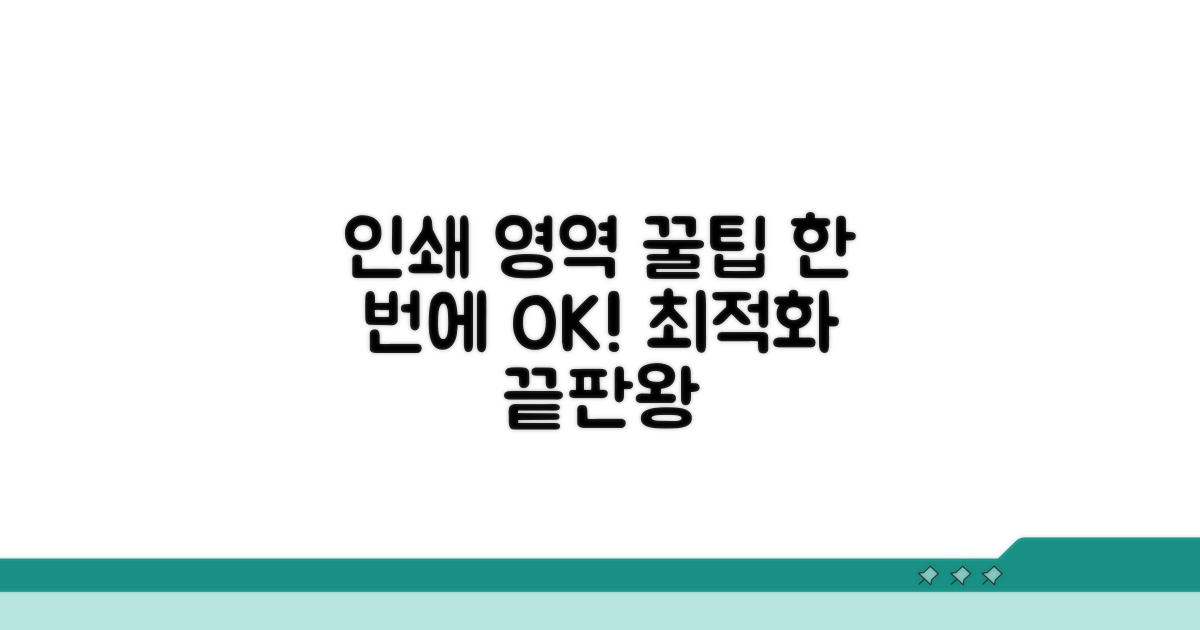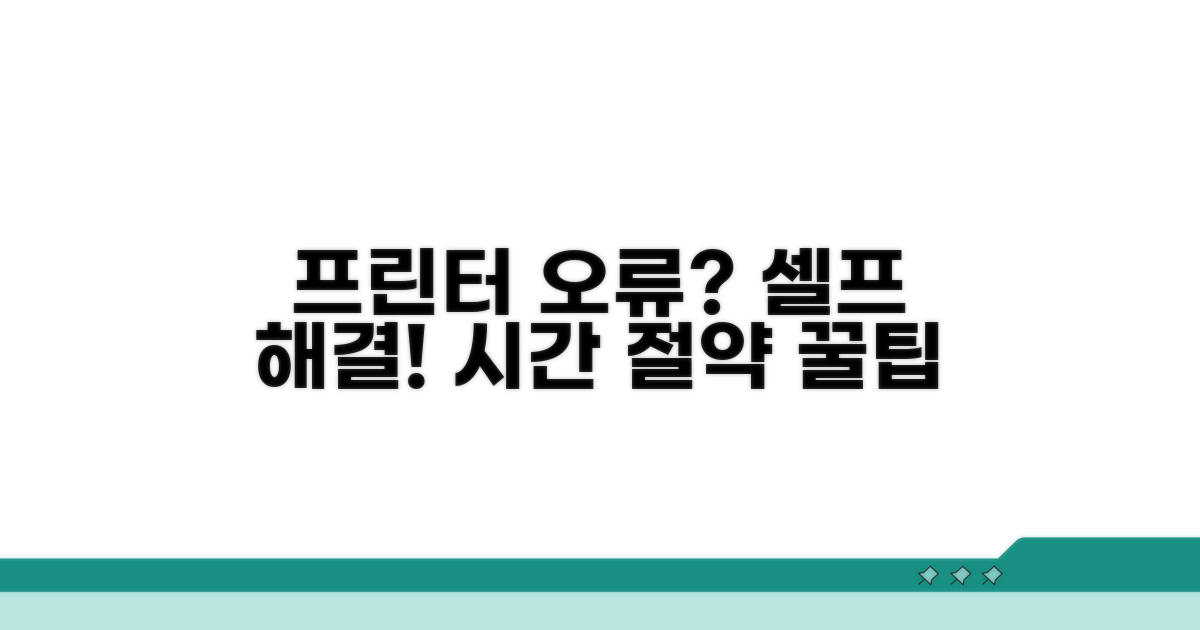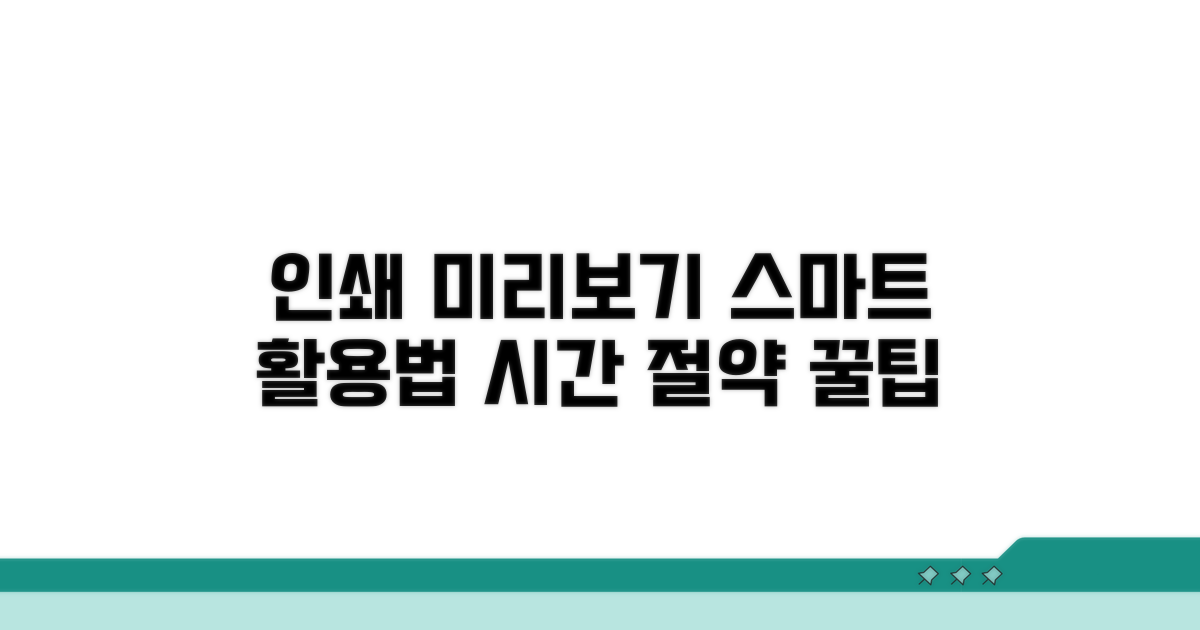엑셀 인쇄 안될때 해결 단계와 인쇄 영역 및 설정 최적화 방법을 찾고 계신가요? 중요한 보고서나 자료를 인쇄하려는데 예상치 못한 문제로 발이 묶이는 상황, 정말 답답하시죠.
인터넷에 떠도는 정보들은 너무 방대하거나, 막상 따라 해보면 해결되지 않는 경우가 많아 더 큰 스트레스를 받으셨을 겁니다.
이 글에서는 엑셀 인쇄 문제를 단계별로 명확하게 해결하고, 인쇄 영역 설정을 최적화하는 실질적인 방법만 모아 알려드립니다. 이제 더 이상 인쇄 때문에 시간 낭비하지 마세요.
엑셀 인쇄 안될 때 해결 단계
엑셀 문서를 인쇄할 때 예상치 못한 문제가 발생하면 당황하기 쉽습니다. 특히 중요한 보고서나 데이터를 출력해야 할 때 더욱 그렇습니다. 엑셀 인쇄 안될 때 해결 단계와 인쇄 영역을 최적화하는 방법을 알면 이러한 난관을 쉽게 극복할 수 있습니다.
가장 흔한 원인은 프린터 자체의 문제거나 엑셀의 기본 인쇄 설정 오류입니다. 먼저 프린터 전원이 켜져 있고, 토너나 잉크가 충분한지 확인하세요. HP DeskJet 3700 시리즈나 Canon PIXMA TS3390 모델과 같이 일상적으로 사용하는 프린터들은 종종 용지 걸림이나 잉크 부족으로 출력을 멈춥니다. 엑셀에서는 ‘페이지 레이아웃’ 탭에서 ‘인쇄 미리 보기’를 통해 실제 출력될 모습을 확인하고, ‘용지 방향’, ‘크기’ 등이 올바르게 설정되었는지 점검하는 것이 중요합니다.
원하는 부분만 정확하게 인쇄하고 싶다면 ‘인쇄 영역 설정’ 기능을 활용해야 합니다. 인쇄할 셀 범위를 선택한 후, ‘페이지 레이아웃’ 탭에서 ‘인쇄 영역’ -> ‘인쇄 영역 설정’을 클릭하면 됩니다. 이렇게 하면 선택한 범위만 인쇄됩니다. 만약 전체 시트가 너무 넓어 여러 페이지에 걸쳐 출력될 때는 ‘페이지 나누기 미리 보기’를 통해 수동으로 페이지 구분을 조절하거나, ‘맞춤’ 옵션을 사용하여 용지 너비에 맞춰 자동으로 축소되도록 설정할 수 있습니다. 예를 들어, LG 그램 15인치 노트북으로 작업 중이라면 화면이 넓어 여러 열을 볼 수 있지만, 인쇄 시에는 축소율 조절이 필수적입니다.
위 방법으로도 해결되지 않는다면, 프린터 드라이버가 최신 버전인지 확인해야 합니다. 오래된 드라이버는 소프트웨어 충돌을 일으킬 수 있습니다. 또한, ‘파일’ -> ‘인쇄’ 메뉴에서 ‘프린터 속성’을 클릭하여 프린터 자체의 고급 설정(해상도, 품질 등)을 점검해 볼 수도 있습니다. 때로는 엑셀 파일 자체가 손상되었을 가능성도 있으므로, 다른 엑셀 파일은 정상적으로 인쇄되는지 테스트해보는 것도 좋은 방법입니다.
인쇄 영역 설정 최적화 방법
엑셀 인쇄 문제를 해결하고 원하는 범위만 깔끔하게 출력하기 위한 심화된 인쇄 영역 설정 방법을 안내합니다. 각 단계별 소요 시간과 주의사항까지 상세히 포함하여 실질적인 도움을 드리겠습니다.
인쇄할 특정 셀 범위를 정확하게 지정하는 것이 핵심입니다. 먼저, 인쇄하려는 데이터 영역을 마우스로 드래그하여 선택합니다. 이 과정은 약 1-2분 정도 소요됩니다. 이후 ‘페이지 레이아웃’ 탭으로 이동하여 ‘인쇄 영역’ 그룹에서 ‘인쇄 영역 설정’을 클릭하면 됩니다. 이 설정은 엑셀 파일에 해당 범위가 ‘이름’으로 저장되므로, 다른 시트로 이동해도 유지되는 장점이 있습니다.
만약 기존에 설정된 인쇄 영역을 해제하고 싶다면, 동일한 ‘인쇄 영역’ 메뉴에서 ‘인쇄 영역 해제’를 선택하면 됩니다. 때로는 여러 시트에 걸쳐 동일한 설정을 적용해야 할 경우, 여러 시트를 그룹 지정한 후 동일하게 설정하면 효율적입니다. 이 작업은 시트 개수에 따라 3-5분 정도 추가 소요될 수 있습니다.
인쇄 영역 설정 외에도 페이지 나누기 미리 보기 기능을 활용하면 좋습니다. ‘보기’ 탭에서 ‘페이지 나누기 미리 보기’를 선택하면, 페이지가 어떻게 나뉘어 출력될지 시각적으로 확인할 수 있습니다. 이 모드에서 파란색 점선은 자동으로 삽입된 페이지 구분선이며, 두꺼운 파란색 선은 사용자가 직접 조절한 페이지 구분선입니다. 사용자가 원하는 대로 드래그하여 페이지 분할 위치를 세밀하게 조정할 수 있습니다.
또한, ‘페이지 레이아웃’ 탭의 ‘확대/축소’ 그룹에서 ‘확률’을 조절하여 페이지에 맞춰 데이터를 축소하거나 확대 인쇄할 수 있습니다. 예를 들어 ‘시트 전체를 한 페이지에 맞춤’ 옵션을 사용하면 데이터 양이 많더라도 강제로 한 페이지에 출력됩니다. 이 설정은 데이터가 너무 작게 보이거나 일부가 잘릴 수 있으므로, 인쇄 결과를 미리 확인하는 것이 필수적입니다. 엑셀 인쇄 안될때 해결 단계를 밟는 것만큼이나, 이러한 인쇄 영역 및 설정 최적화 방법은 결과물의 완성도를 높입니다.
핵심 팁: 인쇄 영역을 설정한 후에는 반드시 ‘파일’ > ‘인쇄’ 메뉴에서 미리 보기를 통해 예상 결과물을 확인하세요. 용지 방향, 여백, 배율 등을 미세 조정하면 더욱 만족스러운 결과물을 얻을 수 있습니다.
- 가장 중요: 인쇄 영역 설정 후 ‘미리 보기’로 반드시 확인하는 습관을 들이세요.
- 유용한 기능: 페이지 나누기 미리 보기를 통해 원하는 분할 위치를 직접 설정하세요.
- 맞춤 설정: ‘페이지에 맞춤’ 기능을 활용하되, 가독성을 고려하여 비율을 조절하세요.
- 반복 영역: 머리글/바닥글 반복 설정으로 매 페이지마다 동일한 정보를 표시할 수 있습니다.
프린터 오류 직접 해결하기
엑셀 인쇄 안될 때 겪는 답답함을 바로 해결할 수 있도록, 프린터 오류 해결 단계를 상세히 안내합니다. 각 단계별 핵심 체크포인트와 함께 바로 따라할 수 있도록 구성했습니다.
가장 먼저 프린터 연결 상태와 전원부터 확인해야 합니다. USB 케이블이 제대로 연결되었는지, 프린터 전원이 켜져 있는지 육안으로 확인해 주세요.
프린터 드라이버 문제일 수도 있습니다. 장치 관리자에서 프린터 드라이버를 제거 후 재설치하면 해결되는 경우가 많습니다.
| 단계 | 실행 방법 | 소요시간 | 주의사항 |
| 1단계 | 프린터 전원 및 케이블 확인 | 2-3분 | 접촉 불량 시 재연결 |
| 2단계 | 프린터 상태 확인 (에러 메시지) | 1-2분 | 용지 걸림, 잉크 부족 확인 |
| 3단계 | 프린터 재시작 | 3-5분 | 전원을 껐다 켠 후 다시 시도 |
| 4단계 | 프린터 드라이버 재설치 | 10-15분 | 제조사 웹사이트에서 최신 버전 다운로드 |
원하는 부분만 깔끔하게 인쇄하려면 인쇄 영역 설정이 중요합니다. 엑셀에서는 ‘페이지 레이아웃’ 탭에서 이를 관리할 수 있습니다.
특히 ‘인쇄 영역 설정’ 기능을 활용하면 불필요한 부분을 제외하고 원하는 데이터만 정확하게 인쇄할 수 있습니다. 셀 범위를 선택한 후 ‘페이지 레이아웃’ > ‘인쇄 영역’ > ‘인쇄 영역 설정’을 클릭하면 됩니다.
팁: ‘페이지 미리 보기’를 통해 인쇄될 내용을 미리 확인하는 습관을 들이면 용지 낭비와 오류를 줄일 수 있습니다.
- ✓ 인쇄 영역: 원하는 셀 범위를 먼저 선택합니다.
- ✓ 페이지 설정: 용지 방향, 여백, 확대/축소 옵션을 조정합니다.
- ✓ 미리 보기: 인쇄될 결과물을 눈으로 확인합니다.
- ✓ 인쇄: 최종 확인 후 인쇄 버튼을 누릅니다.
페이지 레이아웃 완벽 정리
엑셀 인쇄 시 ‘인쇄 안될때’ 막막했던 경험, 이제는 확실하게 해결해 보세요. 페이지 레이아웃 설정을 제대로 이해하면 예상치 못한 문제를 미리 방지할 수 있습니다.
가장 답답한 순간은 분명히 파일이 있는데 아무것도 출력되지 않을 때입니다. 용지 크기나 방향 설정 오류가 대표적인데, ‘페이지 설정’ 창에서 ‘용지 크기’가 프린터와 다르게 설정되어 있으면 인쇄가 안 될 수 있습니다. 또한, ‘맞춤’ 옵션을 잘못 선택하면 내용이 잘리거나 여백이 과도하게 생기는 문제도 발생합니다.
간혹 특정 시트만 선택적으로 인쇄하려고 할 때, ‘인쇄 미리 보기’에서 보이지 않는다면 ‘인쇄 영역’이 제대로 설정되지 않았을 가능성이 높습니다. 이럴 때는 원하는 범위를 드래그하여 ‘인쇄 영역 설정’을 다시 해주어야 합니다.
엑셀 인쇄 영역 설정을 최적화하면 불필요한 페이지 분량을 줄이고 가독성을 높일 수 있습니다. ‘페이지 나누기 미리 보기’를 활용하면 페이지 분할선을 직접 조정하며 원하는 대로 레이아웃을 구성할 수 있습니다. 이 기능은 많은 양의 데이터를 깔끔하게 한 페이지 또는 정해진 페이지 안에 담을 때 매우 유용합니다.
또한, ‘페이지 레이아웃’ 탭의 ‘크기’ 옵션을 통해 A4, Letter 등 용지 규격을 명확히 지정하고, ‘맞춤’ 설정을 통해 내용이 용지에 꽉 차도록 조정하는 것도 좋은 방법입니다. 수치 데이터를 다룰 때는 특히 ‘눈금선’이나 ‘페이지 제목’ 인쇄 옵션을 적절히 활용하여 정보 전달력을 높일 수 있습니다.
- 셀 병합 주의: 복잡한 셀 병합은 레이아웃을 망가뜨려 인쇄 시 예상치 못한 결과물을 만들 수 있습니다.
- 글꼴 크기 점검: 너무 작은 글꼴은 인쇄 시 번지거나 흐릿하게 보일 수 있으니 최소 8pt 이상을 권장합니다.
- 기울임꼴/굵게: 과도한 서식 사용은 오히려 가독성을 떨어뜨립니다. 꼭 필요한 부분만 강조하세요.
인쇄 미리보기 스마트하게 활용
엑셀 인쇄가 원활하지 않을 때, 인쇄 미리보기는 문제 해결의 핵심 열쇠입니다. 이를 통해 인쇄 영역과 설정을 최적화하면 불필요한 낭비를 막고 결과물의 완성도를 높일 수 있습니다. 이제 엑셀 인쇄 안될때 해결 단계와 인쇄 영역 최적화 방법을 실질적으로 활용할 수 있는 전문가급 노하우를 통해 알아보겠습니다.
인쇄 미리보기를 단순한 확인 창으로 생각하면 안 됩니다. 이곳에서 시트의 가로세로 배율을 조절하거나, 반복할 머리글/바닥글을 설정하는 등 정교한 조정이 가능합니다. 특히 ‘페이지 나누기 미리 보기’ 기능을 활용하면 어느 부분을 어느 페이지에 인쇄할지 시각적으로 정확하게 파악하고, 불필요한 셀이 잘리거나 빈 페이지가 생기는 것을 방지할 수 있습니다.
또한, ‘맞춤’ 옵션에서 용지에 시트 크기를 자동으로 맞추거나, 특정 열/행을 페이지에 맞게 조절하는 기능을 활용하면 복잡한 데이터도 깔끔하게 출력할 수 있습니다. 이러한 설정은 엑셀 인쇄 안될때 해결 단계의 일부로서, 예상치 못한 오류를 미리 방지하는 효과까지 가져옵니다.
전문가들은 대량의 데이터를 인쇄할 때, ‘페이지 레이아웃’ 탭에서 ‘눈금선’과 ‘머리글/바닥글’의 인쇄 여부를 세밀하게 조절합니다. 특히, ‘인쇄 제목’ 기능을 활용하면 각 페이지마다 특정 행이나 열이 반복적으로 나타나도록 설정할 수 있어, 보고서의 가독성을 크게 향상시킬 수 있습니다. 이는 엑셀 인쇄 영역 설정 시 매우 유용한 고급 기법입니다.
데이터를 효율적으로 관리하고 싶다면, ‘페이지 자동 맞춤’ 기능을 신중하게 사용해야 합니다. 데이터 양이 많을 경우 글자 크기가 과도하게 축소되어 가독성이 떨어질 수 있기 때문입니다. 필요에 따라 특정 영역만 인쇄 설정을 지정하고, 나머지 부분은 별도로 처리하는 유연성이 중요합니다. 이를 통해 엑셀 인쇄 안될때 해결 과정을 더욱 스마트하게 관리할 수 있습니다.
자주 묻는 질문
✅ 엑셀 인쇄 시 가장 흔하게 발생하는 문제는 무엇이며, 이를 해결하기 위한 기본적인 점검 사항은 무엇인가요?
→ 엑셀 인쇄 시 가장 흔한 문제는 프린터 자체의 문제나 엑셀의 기본 인쇄 설정 오류입니다. 이를 해결하기 위해 프린터 전원이 켜져 있고 토너나 잉크가 충분한지 확인하고, 엑셀에서는 ‘페이지 레이아웃’ 탭에서 ‘인쇄 미리 보기’를 통해 용지 방향과 크기 설정이 올바른지 점검해야 합니다.
✅ 엑셀에서 원하는 특정 부분만 인쇄하고 싶을 때 어떻게 설정해야 하나요?
→ 원하는 부분만 정확하게 인쇄하려면 ‘인쇄 영역 설정’ 기능을 활용해야 합니다. 인쇄할 셀 범위를 선택한 후, ‘페이지 레이아웃’ 탭에서 ‘인쇄 영역’ -> ‘인쇄 영역 설정’을 클릭하면 선택한 범위만 인쇄할 수 있습니다.
✅ 엑셀 문서의 내용이 너무 많아 여러 페이지에 걸쳐 출력될 경우, 인쇄를 어떻게 최적화할 수 있나요?
→ 전체 시트가 여러 페이지에 걸쳐 출력될 때는 ‘페이지 나누기 미리 보기’를 통해 수동으로 페이지 구분을 조절하거나, ‘맞춤’ 옵션을 사용하여 용지 너비에 맞춰 자동으로 축소되도록 설정할 수 있습니다. 또한, 오래된 프린터 드라이버를 최신 버전으로 업데이트하는 것도 인쇄 품질 개선에 도움이 됩니다.